Как изменить действие открытия крышки в Windows 11

С введением современного режима ожидания в Windows 10 пользователь теперь получает различные варианты на выбор. Это помогает определить действие, которое происходит, когда крышка ноутбука открывается или закрывается. Это варьируется от пробуждения из спящего режима, современного режима ожидания или режима гибернации. После выхода операционной системы (operating system)Windows из любого из этих трех состояний пользователь может возобновить предыдущий сеанс. Кроме того, они могут выполнять свою работу с той точки, которую покинули. Читайте ниже, чтобы узнать, как изменить действие при открытии крышки в Windows 11 .

Как изменить действие открытия крышки в Windows 11(How to Change Lid Open Action in Windows 11)
Мы также предлагаем вам прочитать советы Microsoft по уходу за аккумулятором в Windows,(Microsoft tips on Caring for your battery in Windows here) чтобы увеличить срок службы аккумулятора(battery life) . Выполните шаги, указанные ниже, чтобы изменить то, что происходит, когда вы открываете крышку ноутбука с Windows 11 :
1. Щелкните значок «Поиск(Search icon ) » и введите « Панель управления(Control Panel) » , затем щелкните « Открыть(Open) », как показано на рисунке.

2. Установите View by > Category и нажмите « Оборудование и звук(Hardware and Sound) » (выделено).
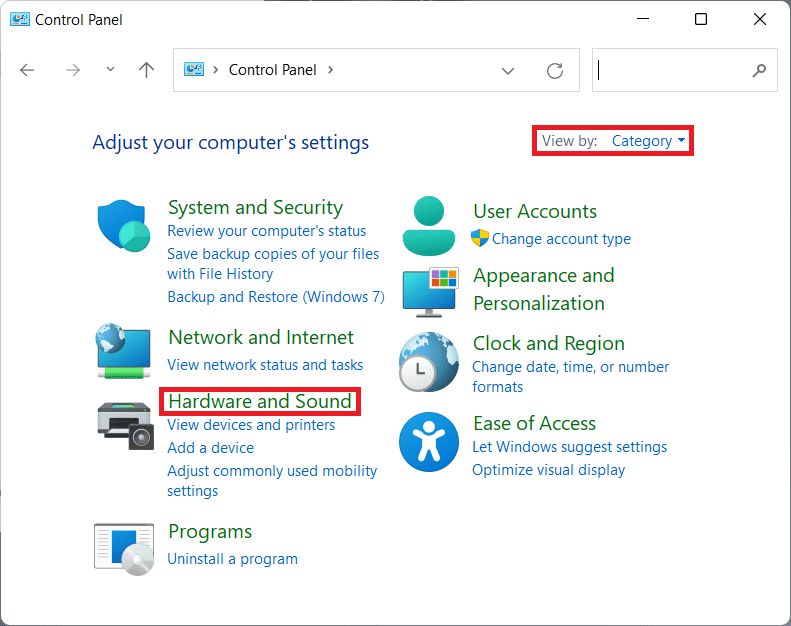
3. Нажмите « Электропитание(Power Options) », как показано на рисунке.
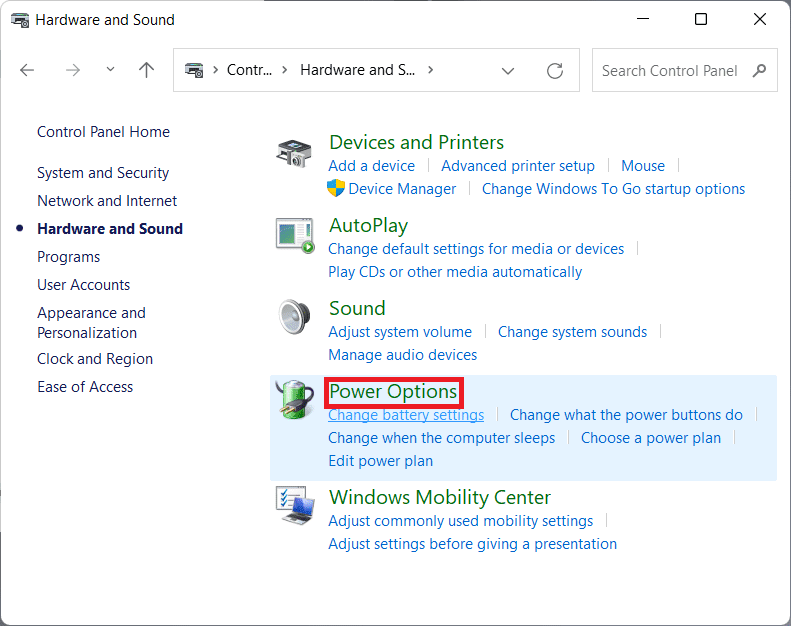
4. Затем щелкните параметр « Изменить параметры плана(Change plan settings) » рядом с вашим текущим планом электропитания(power plan) .
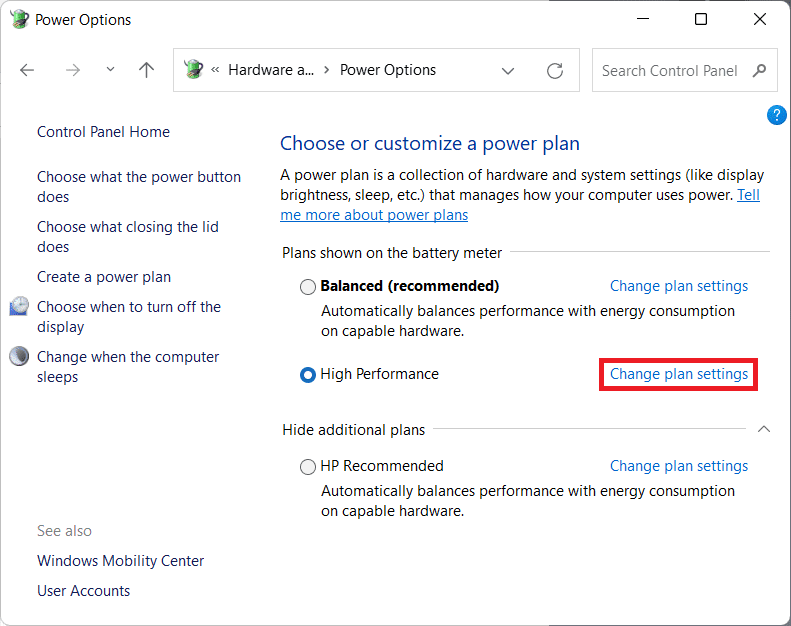
5. Здесь нажмите «Изменить дополнительные параметры питания»(Change advanced power settings) .
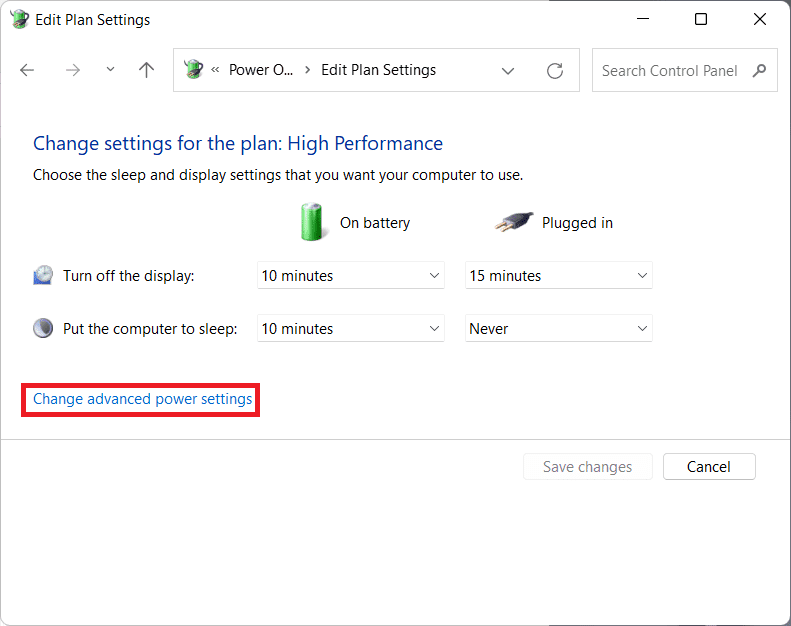
6. Теперь щелкните + icon для кнопок питания и крышки(Power buttons and lid) и еще раз для действия открытия крышки,(Lid open action) чтобы развернуть перечисленные параметры.
7. В раскрывающемся списке « От батареи(On battery) » и «От сети(Plugged in) » выберите действие, которое должно выполняться при открытии крышки. Вы можете выбрать один из этих двух вариантов в соответствии с вашими предпочтениями:
- Ничего не делать:(Do nothing:) никаких действий не выполняется, когда крышка открыта.
- Включите дисплей:(Turn on the display:) при открытии крышки Windows включает дисплей.

8. Наконец, нажмите « Apply > OK , чтобы сохранить внесенные изменения.
Читайте также:(Also Read:) Как настроить параметры (Options)индексирования(Indexing) в Windows 11
Совет для профессионалов: как включить функцию открытия крышки в Windows 11(Pro Tip: How to Enable Lid Open Action Feature on Windows 11)
Многие пользователи сообщили, что не видели такой опции. Таким образом, в таких случаях вам нужно будет включить эту функцию, как описано здесь. По сути(Basically) , вам нужно будет запустить простую команду в командной строке(Command prompt) следующим образом:
1. Щелкните значок «Поиск(Search icon) » , введите « (prompt)Командная(command) строка» и нажмите « Запуск от имени администратора(Run as administrator) », чтобы запустить командную строку с повышенными правами.

2. Нажмите « Да(Yes) » в запросе подтверждения контроля учетных записей .(User Account Control)
3. Введите данную команду и нажмите клавишу(command and press) Enter ,(Enter) чтобы активировать параметр « Открыть(k) крышку » (Lid)в (ey)диалоговом(action option) окне « Электропитание»(Power Options dialog) :
powercfg -attributes SUB_BUTTONS 99ff10e7-23b1-4c07-a9d1-5c3206d741b4 -ATTRIB_HIDE

Примечание.(Note:) Если вам нужно скрыть/отключить параметр действия открытия крышки , введите следующую команду на ноутбуке с (Lid)Windows 11 , как показано ниже, и нажмите Enter :
powercfg -attributes SUB_BUTTONS 99ff10e7-23b1-4c07-a9d1-5c3206d741b4 +ATTRIB_HIDE

Рекомендуемые:(Recommended:)
- Исправление приложения Outlook не открывается(Open) в Windows 10
- Как включить режим гибернации(Hibernate Mode) в Windows 11
- Как изменить яркость экрана(Screen Brightness) в Windows 11
- Fix В настоящее время нет доступных параметров питания(Are Currently No Power Options Available)
Мы надеемся, что после прочтения этой статьи вы поняли , как (how to) изменить действие открытия крышки в Windows 11 . (change lid open action in Windows 11)Вы можете отправить свои отзывы и вопросы(feedback and questions) в поле для комментариев(comment box) ниже и предложить, какие темы мы должны исследовать в наших будущих статьях.
Related posts
Исправление приложений, которые не открываются в Windows 11
Fix Этот компьютер не может запустить ошибку Windows 11
Как изменить обои в Windows 11
Как установить Windows 11 на устаревший BIOS
Как включить или отключить службу в Windows 11
Как скачать и установить обои Bing для Windows 11
Как просмотреть запущенные процессы в Windows 11
Как запустить проводник от имени администратора в Windows 11
Как создать локальную учетную запись в Windows 11
Как изменить страну в Microsoft Store в Windows 11
Как разбить жесткий диск на разделы в Windows 11
Как создать файл PDF в Windows 11
Как включить или отключить компактную ОС в Windows 11
9 лучших приложений-календарей для Windows 11 2022
Как изменить DNS-сервер в Windows 11
Как отключить инструмент «Ножницы» в Windows 11
Как установить графический инструмент в Windows 11
Как включить или отключить быстрый доступ в Windows 11
Как использовать PowerToys в Windows 11
Как включить режим Бога в Windows 11
